
Полезные и проверенные советы по синхронизации iPod с компьютером Mac

Зачем нужно синхронизировать iPod с компьютером Mac ?
iPod — это, по сути, медиаплеер, предназначенный в первую очередь для хранения медиафайлов и их воспроизведения. Они позволяют хранить такие данные, как видео, изображения и игры. Необходимость подключения iPod к компьютеру Mac заключается в зарядке и передаче данных. Данные с компьютера можно перенести на iPod и воспроизводить на iPod на ходу. Проблему управления данными с iPod можно решить, перенеся их на Mac , что упрощает управление файлами.
Проблемы, возникающие при синхронизации iPod с компьютером Mac
Если у вас есть iPod и Mac , вы можете использовать iTunes для синхронизации всех медиафайлов между двумя устройствами. Однако все может пойти не так гладко, как вы ожидаете. Когда iTunes используется для синхронизации iPod с компьютерами Mac , иногда возникают следующие проблемы:
- iTunes может не распознать ваше устройство и часто не может обнаружить ваш iPod, что создает препятствие, останавливающее дальнейшие действия.
- После распознавания устройства iTunes иногда не может отобразить содержимое нужного устройства.
- Иногда проблема невозможности копирования данных с iPod на ПК Mac возникает при использовании iTunes.
Вот почему вам нужно альтернативное решение, которое будет простым и удобным для вас. Хотя вы можете найти для себя множество стороннего программного обеспечения, вам понадобится такое, которое сможет решить все эти задачи за вас — точно так же, как это делает Coolmuster .
Решение 1. Самый простой способ перенести файлы с iPod на Mac (рекомендуется)
Помощник Coolmuster iOS программное обеспечение облегчает синхронизацию вашего iPod и компьютера Mac . Программное обеспечение позволяет без каких-либо проблем автоматически обнаруживать ваши устройства. Он способен без труда распознавать все поколения устройств Apple. С помощью этого программного обеспечения вам не придется бороться за идентификацию вашего iPod в вашей системе Mac . Поскольку он обеспечивает простую и удобную платформу для передачи данных между вашим iPod и системой Mac , вы можете с комфортом использовать свой iPhone в качестве портативного жесткого диска для хранения данных. Вам не обязательно быть экспертом, чтобы использовать это программное обеспечение для передачи ваших данных, поскольку оно предполагает несложную процедуру.
Узнать больше:
* Как легко управлять библиотекой iPod
* Синхронизация библиотеки iTunes с iPod/iPad/iPhone
Как перенести данные с iPod на компьютер Mac ?
Шаги, которые необходимо выполнить для передачи данных, просты и эффективны:
- Подключите iPod к компьютеру Mac через USB-кабель.
- При этом убедитесь, что iTunes не запущен.
- Откройте программное обеспечение, и ваш iPod будет сразу распознан.

- Теперь список папок/категорий, таких как музыка, фотографии и т. д., будет отображаться в левой части окна.
- Файлы внутри папок будут отображаться в правой части окна.
- Теперь отметьте файлы, которые вы хотите перенести, и нажмите «Экспорт», и файлы будут экспортированы на ваш компьютер Mac .

Узнайте больше об этом программном обеспечении:
Аудиокниги большого размера также можно перенести с iPod на компьютер Mac за доли секунд. Скорость, с которой Coolmuster iPhone/iPad/iPod передает данные на Mac Программное обеспечение облегчает передачу файлов, а удобная для пользователя атмосфера делает его эффективным программным обеспечением для передачи файлов. Загрузка этого программного обеспечения проста. Оно доступно в Интернете, и существует даже бесплатная пробная версия программного обеспечения. После регистрации Вы сможете скачать полную версию программы. Процедура установки включает в себя пошаговый процесс, после которого программное обеспечение готово к использованию. Сделайте резервную копию всех данных, которые есть на ваших устройствах, и будьте в безопасности — Coolmuster поможет вам.
Возможно, вы также захотите прочитать:
Перенос музыки с Mac на iPhone
Как сделать резервную копию iPod без iTunes
Вы ищете способ перенести файлы с iPod на Mac без стороннего программного обеспечения? На самом деле, вы можете напрямую синхронизировать iPod с Mac , следуя приведенному ниже руководству:
- Управляйте своим устройством Mac и войдите в систему. Затем зайдите в приложения и выберите утилиты.
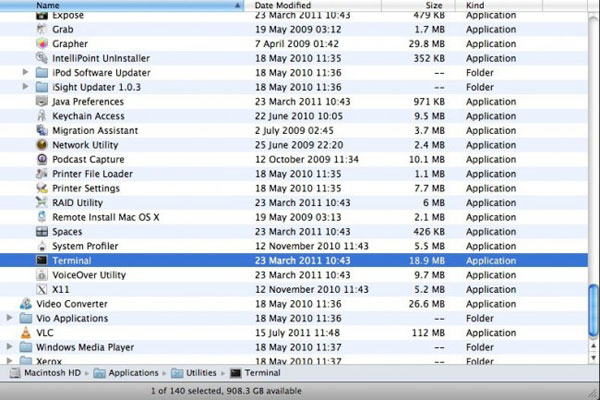
- Затем на экране появится приглашение «Терминал». Введите следующую команду: по умолчанию напишите com.apple.Finder AppleShowAllFiles YES. Затем ваш компьютер Mac заставит автоматически обнаруживать все скрытые файлы на вашем устройстве iPod.
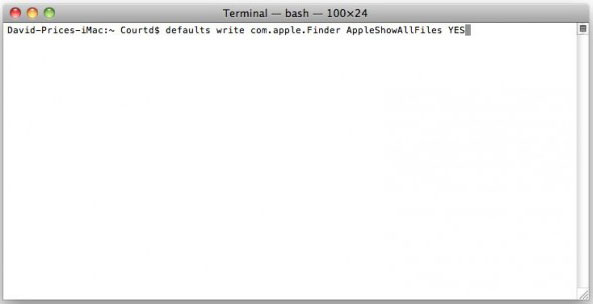
- После завершения вышеуказанного шага вы увидите следующий рекламный диалог. Нажмите кнопку «Перезапустить», чтобы применить новые настройки.
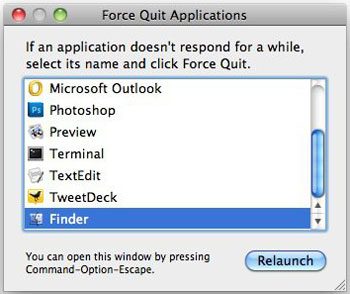
- Затем перейдите в основной интерфейс вашего Mac и перейдите к устройству iPod. Затем перейдите на правую вкладку, чтобы просмотреть более подробную информацию о файле. Во время предварительного просмотра отметьте галочками нужные файлы. Затем скопируйте их и вставьте на свой компьютер Mac .
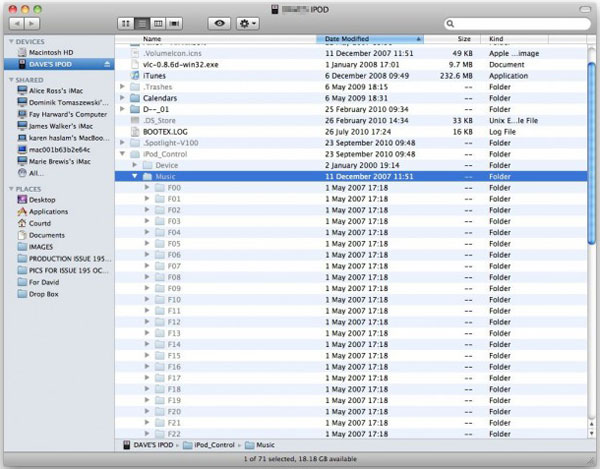
Теперь вы успешно перенесли файлы с iPod на компьютер Mac .
Но вам следует знать одну вещь: экспортированные файлы не имеют своих первоначальных имен, а это значит, что вы даже не сможете получить имена своих файлов. Вам может быть немного сложно определить именно те файлы, которые вы ищете. Так что вы сможете взвесить преимущества и недостатки двух упомянутых способов и выбрать подходящий по необходимости и желанию!
Похожие статьи:
Импорт фотографий с iPhone в iPhoto
Как перенести музыку с iPod на компьютер без iTunes? (Простой метод)
Как поместить музыку на iPod без iTunes? (4 эффективных способа)





